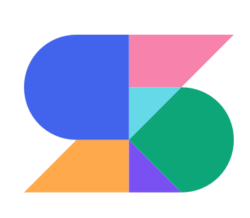
Sendyは様々なデータを取り扱うことができるオンラインストレージです。
今回はSendyで制限がかかった場合の解除方法について徹底解説していきます。
コンテンツ
Sendyでの動画保存ができない
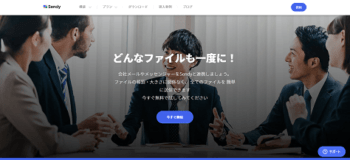
Sendyは動画・音声・文書等様々なデータをリンクを介して共有する事ができるクラウドサービスです。
金額で3つのクラスに分かれており、転送できる上限や使用できるストレージが変化します。
クラスフリーでも十分利用できるsendyですが、条件によって転送・保存が失敗するケースがあります。
トラフィック制限が主な理由
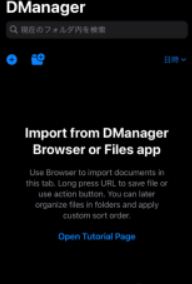
トラフィック制限は一時的なアクセス集中によりサーバーの負担を減らすシステムにより発生します。
月末や年度末といった季節の他に、同一のデータを同時にダウンロードしようとする人が多い場合トラフィック制限が発生しやすくなります。
トラフィック制限が発生すると解除されるまでそのリンクから保存が行えなくなります。(Sendyの使用状況に応じて解除の時間は変動)
容量の多いデータを保存する場合

容量が多いデータを保存しようとする場合、少人数でも負担がかかる場合があります。
そのため、複数人でのダウンロードではない場合でも制限がかかり保存ができなくなる可能性があります。
近年ではオンライン配信が増加しており、個人複製が認められている映像・音声の譲渡に用いられることも多いため悩む人が増加しています。
sendyの制限がかかった状態から保存を行う方法

ここからはSendyの制限の解除方法について解説していきます。
対処法は直接制限を解除するものから転送元と協力して行うものもあります。
状況に応じて使い分ける事で、よりスムーズな問題の解消に繋がります。
時間を空けて保存を行う

時間を空ける事でトラフィック制限が解除され、再度ダウンロードが行えるようになります。
フリーで作成されたリンクの場合48時間後に無効となるため、それまでにダウンロードの方を行いましょう。
上記の通り状況に応じて解除される時間は変動します。
リンクを作り直してもらう

データを転送している人物に再度リンクを作り直してもらい送信してもらう方法です。
使用されているリンクで多くの負荷が発生している場合、作り直してその負荷がかからないようにすることで解消される可能性があります。
この方法の行う場合、転送を行う相手側に再度お願いする事になる事は注意しましょう。
DManager Browser & Documentsを使う

制限されたリンクからダウンロードを行うアプリにはiPhoneアプリ「DManager Browser & Documents」(以降Dmanager)が用いられています。
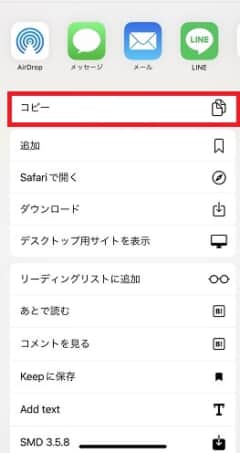
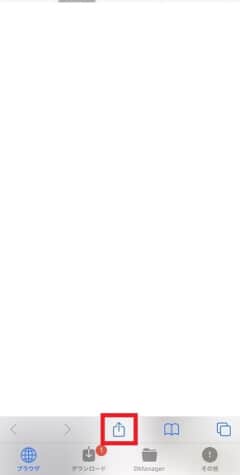
SendyにアップロードされたURLをコピーし、Dmanagerに張り付けてページを表示させます。
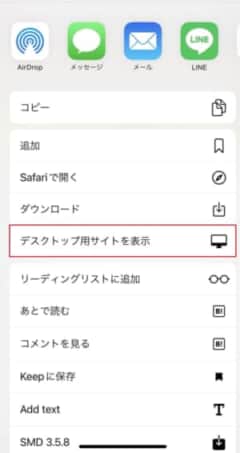
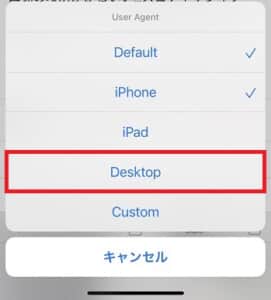
アプリをデスクトップ用サイトが表示できるように変更します。
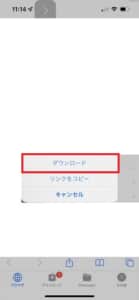
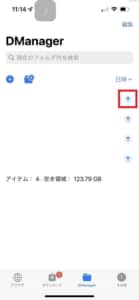
ダウンロードしたいデータをタップすると、ダウンロードかリンクコピーを行うか確認されますのでダウンロードを選択します。
ダウンロードが完了すると画面下のDmanagerにデータが移行しますので、右にあるマークをタップします。
こ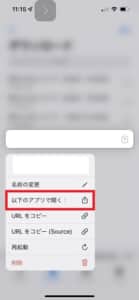
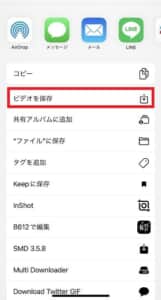
タップして開いた項目から「以下のアプリで開く」を選択し、その後動画の場合ビデオを保存を行えばダウンロードが完了します。
エミュレーターを使用する
PCの場合はPC向けアプリをダウンロードした後、シミュレーターを利用しましょう。
今回はBlueStacksを利用してDmanagerを起動します。
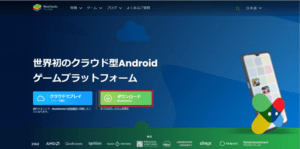
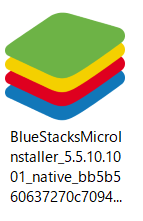
BlueStacks公式サイトからダウンロードをクリックすると、インストーラーがダウンロードされます。
ダウンロードされたインストーラーをクリックする事でダウンロードが完了します。
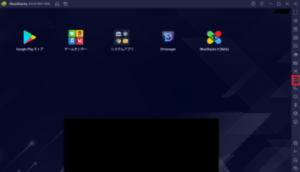
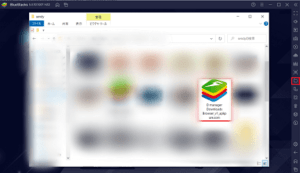
BlueStacksのホーム画面から右側にあるファイルを開くと、ファイル選択画面に移行する事ができます。
ファイル選択画面でDmanagerを選択肢展開する事で、シミュレーター上でアプリを使用する事ができます。
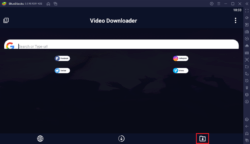
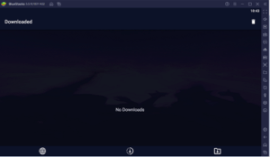
Dmanagerが使用可能の状態になったのを確認したら、制限がかかったURLを検索欄に入力する事でダウンロードが開始されます。
ダウンロードが完了し右下のファイルをタップすると、ダウンロードされたファイルが表示されます。
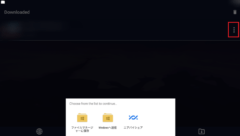
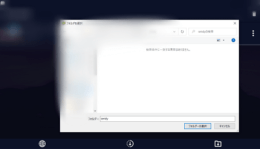
ダウンロードが完了した後は、動画右に表示される詳細欄を開きます。
するとどこに保存するか確認するページが表示されるので、任意の保存先を選び保存を行いましょう。
制限がかかった直後の場合、視聴制限により開くことができなくなる可能性があるためその点は注意しましょう。
FireFoxを使う
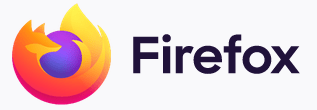
Android・PCを使用している場合はウェブブラウザ「Firefox」がおススメです。
Firefoxで保存を行う場合はアドオンから「Video DownloadHelper」を取得する必要があります。
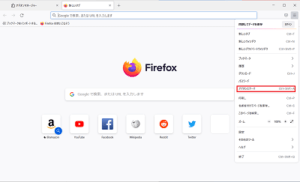
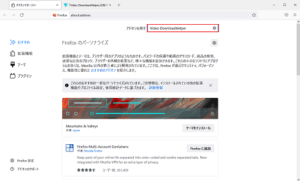
Firefoxをダウンロードし、アドオン-テーマを開いてから検索欄「アドオンを探す」にVideo DownloadHelperと入力します。
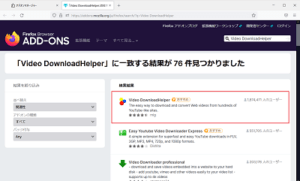
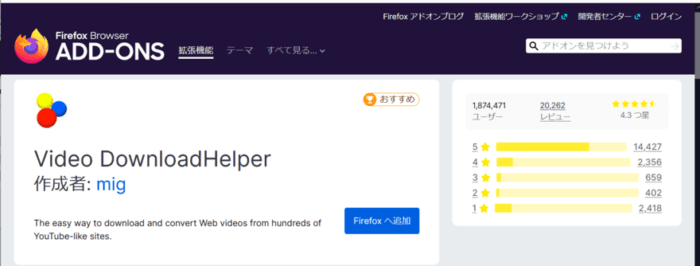
すると検索上位に表示されるため、追加を行いましょう。
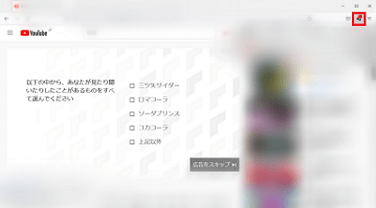
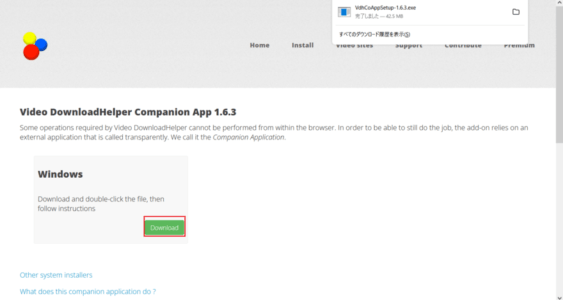
Firefoxの右上にある三色のアイコンをクリック(タップ)する事でダウンロードができますが、アドオンを入れただけでは機能しません。
現在必要な「CompanionApp」をダウンロードするよう表示されるため、それをダウンロードしましょう。
ダウンロードが完了する事で各種動画のダウンロードが可能になります。
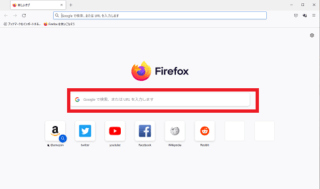
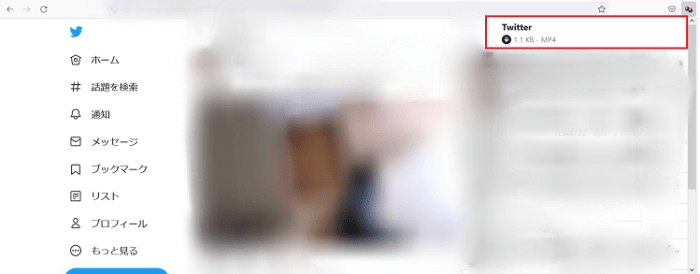
ダウンロードしたいサイトを検索し、三色のアイコンをクリックするとDLが開始されます。
DLが完了した後保存された動画をクリックする事で保存先のファイルに飛ぶことができます。
Googleドライブ・Gigafile便を利用する

無料大容量 ファイル転送サービス GigaFile(ギガファイル)便
Sendyでの転送を制限された場合、他のオンラインストレージを利用する方法も考えられます。
GoogleドライブはGoogleアカウントを所持していれば会員登録なしで使用できます。
最大15GBまで対応しているため、Sendyで送信予定のデータであれば問題なく送信可能です。
Gigafile便(ギガ便)は最大200GBまで送信を行うことが可能の他、一定期間でファイルを削除できる事が強みです。
必要に応じて使い分けましょう。
-
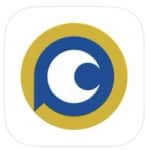
Paraviで動画を無料で保存・ダウンロードするには?詳細と方法を徹底解説!
最近では動画配信サービスが広く普及しており、ユーザーも非常に多くいます。その中でも映画やドラマ、アニメなどを配信しているほとんどのサービスで、動画の保存やダウンロードが可能となっており、オフラインでの ...
続きを見る


